Para a maioria dos usuários, redefinir o cache é muito eficaz
- O erro 0x80d03801 da Windows Store torna útil ter uma experiência perfeita para obter ou atualizar aplicativos.
- Verificar se você tem uma internet estável deve ser o primeiro ponto de ação antes de tentar outras soluções.

xINSTALE CLICANDO NO ARQUIVO PARA DOWNLOAD
O Fortect é uma ferramenta de reparo do sistema que pode verificar seu sistema completo em busca de arquivos do sistema operacional danificados ou ausentes e substituí-los por versões funcionais de seu repositório automaticamente.
Aumente o desempenho do seu PC em três etapas fáceis:
- Baixe e instale o Fortec no seu PC.
- Inicie a ferramenta e Iniciar digitalização
- Clique com o botão direito em Reparar, e corrija-o em alguns minutos.
- 0 os leitores já baixaram o Fortect até agora este mês
A Microsoft Store é uma parte muito útil do ecossistema do Windows porque dá acesso a milhares de aplicativos. No entanto, problemas como o erro 0x80d03801 dificultam o uso.
Neste guia, mostramos algumas das correções mais práticas para o Erro da Microsoft Store e mostre os gatilhos prováveis para que você possa evitar uma ocorrência futura.
Qual é o erro 0x80d03801 da Microsoft Store?
Este erro pode ocorrer no Aplicativo da loja do Windows 11, e geralmente é associado a atualizações e downloads de aplicativos. Qualquer um dos seguintes elementos pode levar ao erro:
- Problemas de cache – Se o Cache da Windows Store é antigo ou corrompido, os usuários podem enfrentar o desafio.
- conexão de internet – Alguns usuários observaram o problema quando tiveram problemas de conectividade de rede.
- Arquivos de sistema corrompidos – Os arquivos do sistema são essenciais para o bom funcionamento de alguns processos, portanto, quando estes os arquivos estão corrompidos, você pode esperar um erro de atualização.
Você deve ser capaz de resolvê-lo usando qualquer uma das soluções que sugerimos abaixo.
Como posso corrigir o erro da loja 0x80d03801?
Antes de apresentarmos as principais soluções, você pode tentar estas soluções rápidas:
- Mude sua conexão com a internet – Se você estiver em uma conexão lenta, considere alterar o ISP ou mudar para uma conexão com fio.
- Sair e entrar – Um simples novo login no aplicativo Xbox e na Microsoft Store geralmente é bom o suficiente para eliminar pequenas falhas associadas à conta do usuário.
- Reinicie o dispositivo – Isso é geral, mas geralmente eficaz, pois uma reinicialização pode interromper processos problemáticos que acionam o erro.
Depois de tentar as etapas acima, se você não conseguir, prossiga para algumas correções mais elaboradas abaixo.
1. Encerrar e reparar aplicativos
- Imprensa janelas + EU para abrir o Configurações aplicativo.
- No painel esquerdo, clique em aplicativos, à direita, clique em Aplicativos instalados.
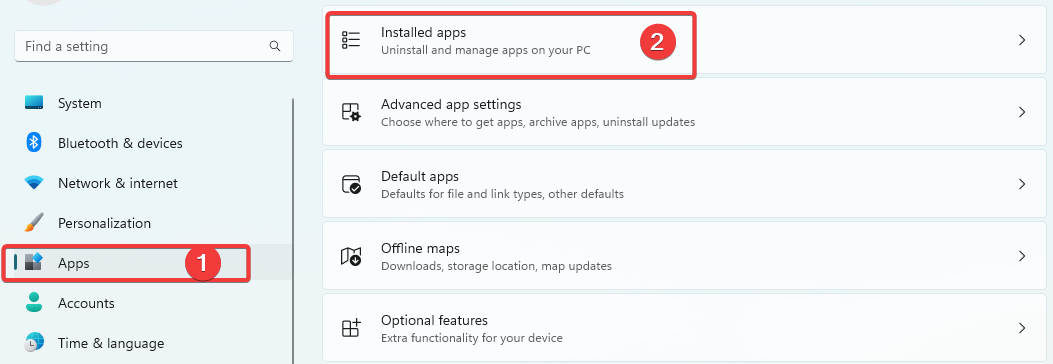
- Role para baixo, clique nos 3 pontos na frente do Microsoft Storee selecione Opções avançadas.
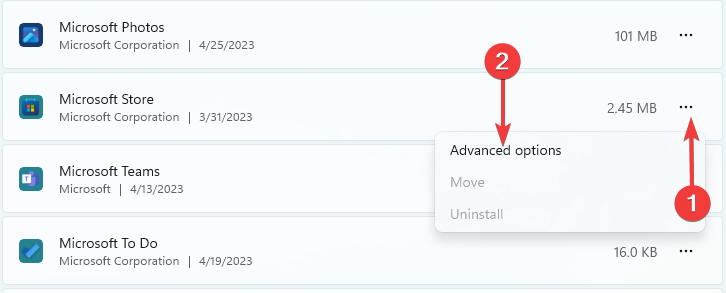
- Role para baixo e, um após o outro, clique nos botões para Terminar, Reparar, e Reiniciar.
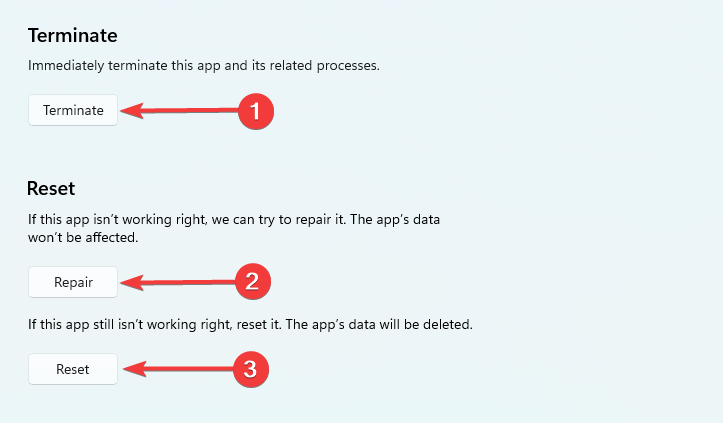
- Verifique se isso funcionou ou execute as mesmas etapas para o aplicativo Xbox.
2. Limpe o cache da Microsoft Store
- Imprensa janelas + R, tipo cmd, e bateu Ctrl + Mudança + Digitar para abrir o prompt de comando elevado.
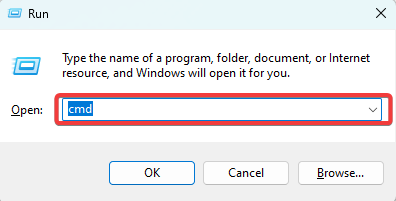
- Insira o script abaixo e clique Digitar.
wsreset.exe
- Isso abrirá brevemente um prompt de comando em branco; então, você pode verificar se o erro foi corrigido.
- API-ms-win-core-timezone-11-1-0.dll ausente: como corrigir
- Api-ms-win-downlevel-kernel32-l2-1-0.dll ausente [Corrigir]
3. Atualize o aplicativo
- Inicie o aplicativo Microsoft Store.
- Clique no Mais ícone no canto inferior esquerdo e, em seguida, clique no botão Obter atualizações botão no canto superior direito.
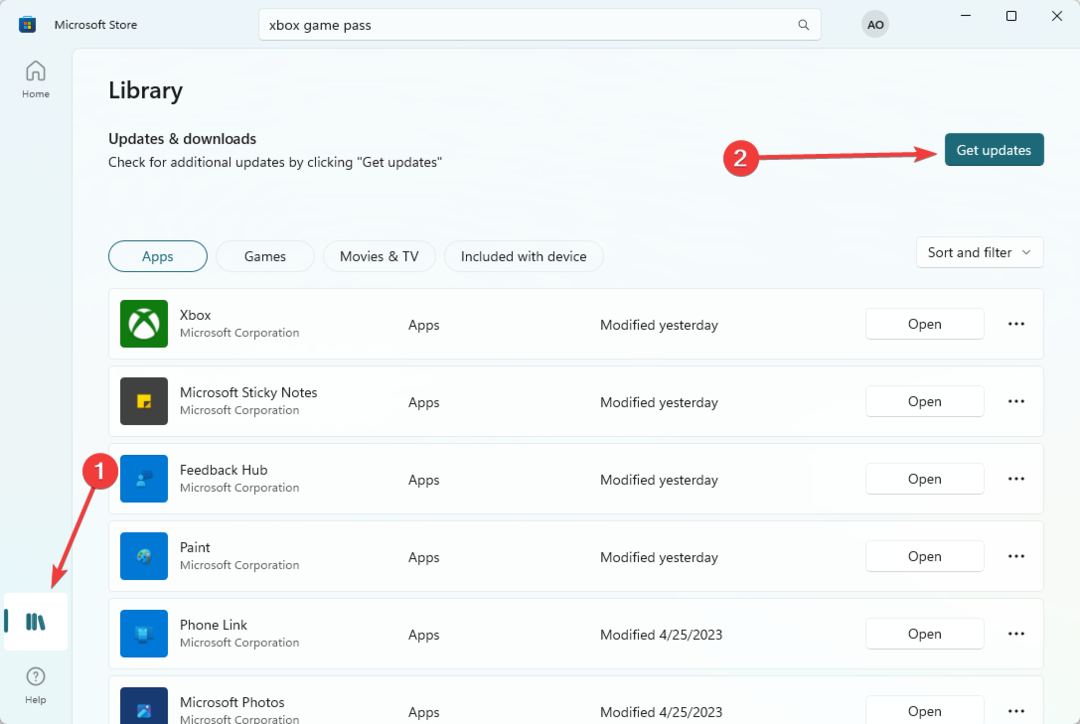
- Depois de atualizado, verifique se o erro 0x80d03801 foi resolvido.
As opções acima são as melhores soluções para o erro da Windows Store. Não os escrevemos em nenhuma atualização específica e encorajamos você a tentar as correções mais relevantes.
Por último, mantenha contato conosco na seção de comentários e deixe-nos saber o que funcionou.
Ainda está com problemas?
PATROCINADAS
Se as sugestões acima não resolverem seu problema, seu computador pode ter problemas mais graves no Windows. Sugerimos escolher uma solução completa como proteger resolver problemas com eficiência. Após a instalação, basta clicar no botão Ver&Corrigir botão e, em seguida, pressione Iniciar reparo.


![A página da Microsoft Store não pôde ser carregada [resolvido]](/f/9a78c9dbcfab2b68e1a40bfdf40d5ae3.jpg?width=300&height=460)